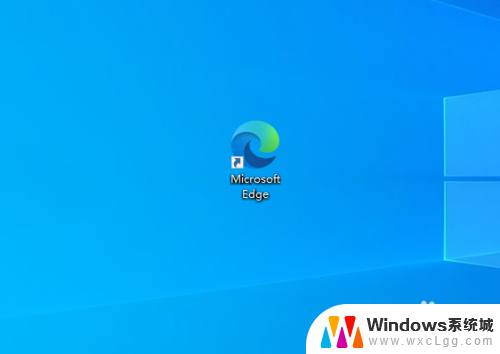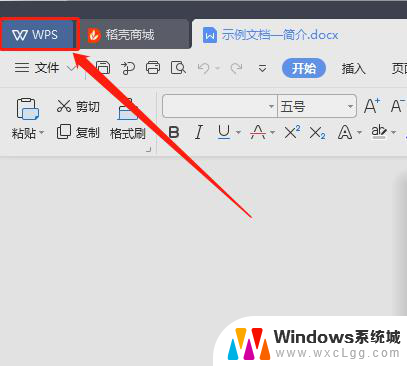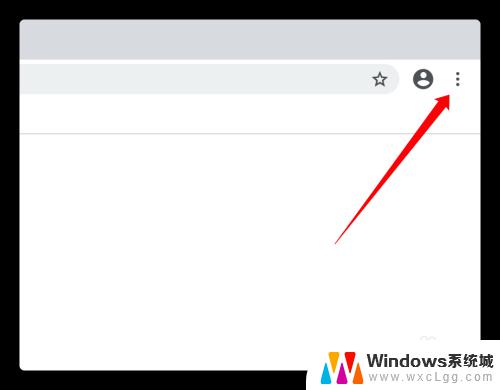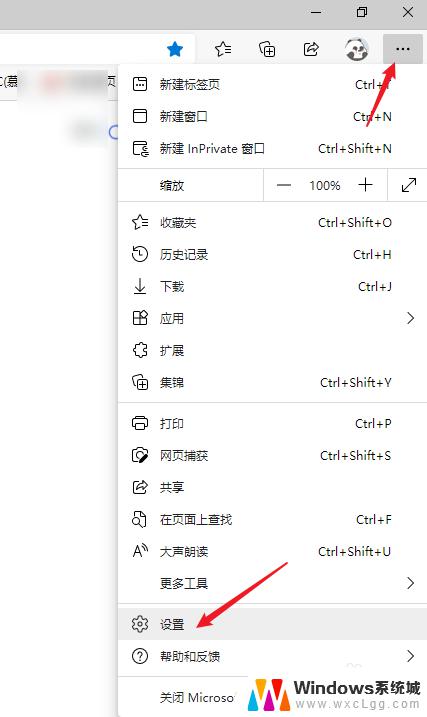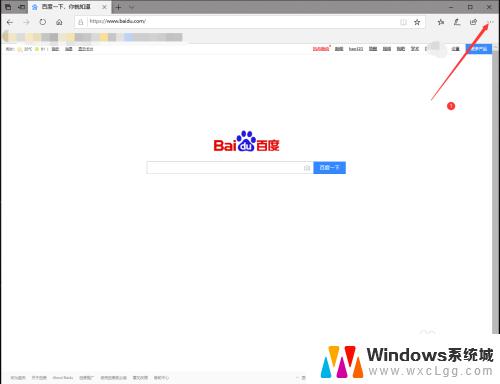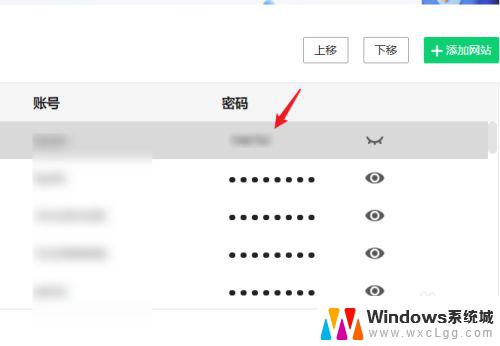edge浏览器翻译功能不见了 Edge浏览器翻译功能无法使用怎么办
更新时间:2024-07-19 18:07:07作者:xtliu
随着Edge浏览器翻译功能不见了,许多用户面临着无法使用翻译功能的困扰,这个问题可能会影响用户的浏览体验,特别是在浏览外文网页时。面对这一情况,我们应该如何解决呢?让我们一起来探讨一下。
具体步骤:
1、首先打开Edge浏览器,在浏览器右上角可以看到一个由三个点组成的“设置及其它”图标。使用鼠标点击该图标。
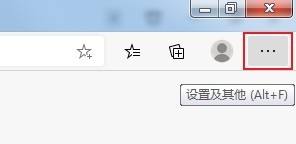
2、点击之后会在下方弹出Edge浏览器的菜单窗口,在窗口中点击打开“设置”页面。
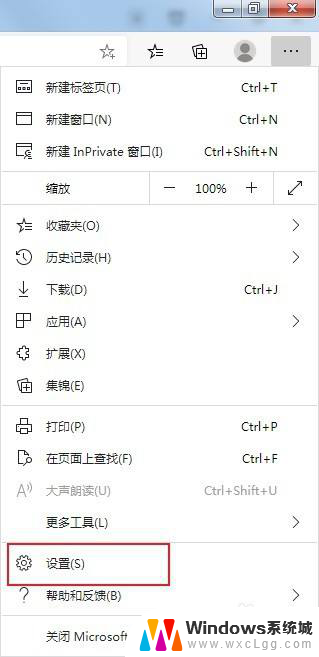
3、这时会进入Edge浏览器的设置页面,在页面左侧的导航菜单中可以看到“语言”这一项。点击切换到该设置页面。
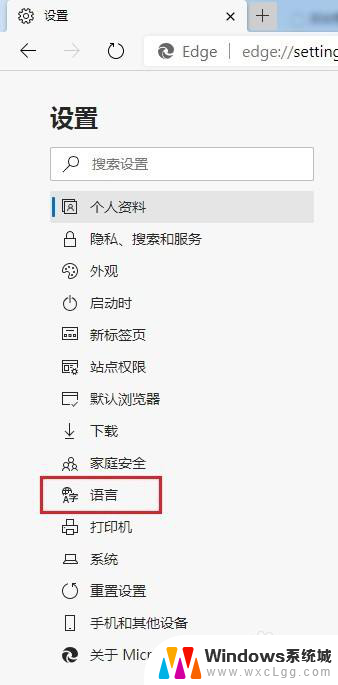
4、进入语言设置界面后,点击“让我选择翻译不是我所阅读的语言的页面”右侧的开关将其开启就可以了。
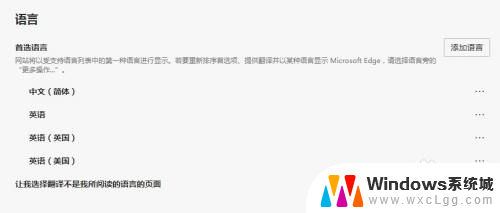
以上就是关于edge浏览器翻译功能不见了的全部内容,如果有其他用户也遇到同样的情况,可以按照以上方法来解决。